| Главная » Статьи » Уроки Фотошоп » Работаем с фото |
Гламурный эффектИнструменты Adobe Photoshop при умелом использовании позволяют придать фотографии гламурный эффект. Смотрите и повторяйте! Этот гламурный эффект подойдет для любой фотографии, но лучше всего он будет смотреться в окружении ярких украшений. Выберите фотографию: 
Для добавления гламурного эффекта нам для начала нужно дублировать
слой И добавьте маску слоя, для чего нажмите на соответствующем значке внизу палитры Layers(Слоев) 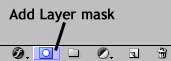
Затем обратитесь к меню Image - Apply Image(Изображение - Внешний канал) сделайте как показано на картинке: 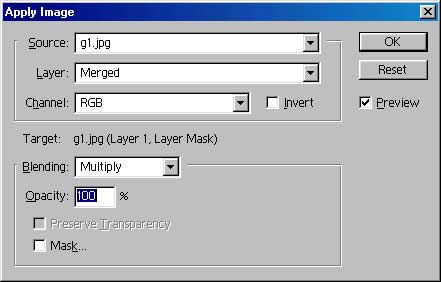
На активной маске слоя обратитесь к Filter - Stylize
- Find edges (Фильтр - Стилизация - Выделение краев) 
Теперь нажмите на слой с маской и добавьте Gaussian
Blur filter 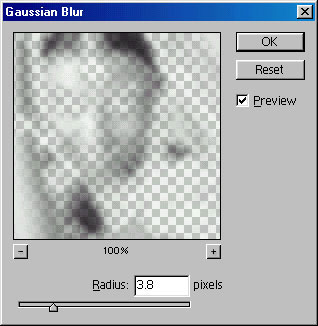
Нажмите ОК. 
Данный урок подготовлен для Вас командой сайта http://www.photoshop-master.ru | |
| Категория: Работаем с фото | Добавил: Raxxell (19.07.2009) | |
| Просмотров: 660 |
